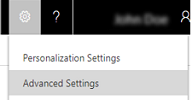새 전달 사서함 만들기 또는 기존 사서함 레코드 편집
기본적으로 사용자 및 큐가 Dynamics 365 Customer Engagement (on-premises)에서 만들어지면 해당 사서함 레코드도 만들어집니다. 이러한 사서함 레코드에는 전자 메일 주소, 사서함 자격 증명 및 전자 메일 동기화 방법과 같은 전자 메일 서버의 개인 사서함과 관련된 정보가 포함됩니다. 사용자 및 큐에 대해 서버 쪽 동기화를 사용하여 전자 메일 메시지를 처리하려면 해당 사서함 레코드가 Customer Engagement (on-premises)의 전자 메일 서버 프로필 레코드에 연결되어 있어야 합니다.
조직에서 전달 사서함을 사용하여 서버 쪽 동기화를 구성할 경우 새로운 전달 사서함 레코드를 만들 수도 있습니다. 전달 사서함은 서버 쪽 규칙에 따라 전자 메일 시스템의 각 사용자 사서함에서 전송되는 전자 메일 메시지의 수집 상자로 사용됩니다. 전달 사서함은 서버 쪽 동기화 전용으로 개별 사용자의 업무용 사서함으로 사용해서는 안 됩니다. 사서함의 수신 전자 메일 동기화 방법이 전달 사서함으로 설정된 사용자 및 큐의 전자 메일 메시지를 처리하는 데 사용될 수 있습니다. 서버 쪽 동기화를 사용하여 전자 메일을 처리하려면 전달 사서함 레코드를 전자 메일 서버 프로필 레코드에 연결해야 합니다. 전달 사서함과 개인 사서함
팁
Customer Engagement (on-premises)에서 큐를 만들 때 Office 365 공유 사서함을 사용하여 전달 이메일 계정에 대한 Office 365 라이선스를 소모하지 않을 수 있습니다.
블로그 Office 365 공유 사서함을 사용한 CRM 큐를 참조하십시오.
설정>전자 메일 구성으로 이동합니다.
사서함을 클릭하거나 탭합니다.
새 전달 사서함을 클릭하거나 탭하거나 기존 사서함 레코드를 편집하기 위해 사서함 레코드를 엽니다.
사서함 레코드에서 다음 정보를 지정합니다.
필드 설명 일반 이름 사서함에 대해 알기 쉬운 이름을 입력합니다. 담당자 사서함의 담당자를 표시합니다. 자동으로 채워지는 사서함의 경우 사서함의 담당자는 사용자 본인입니다. 자동으로 채워지는 큐 사서함의 경우 사서함의 담당자는 큐 레코드의 담당자입니다. Email address 전달 사서함의 이메일 주소(예: forwardmailbox@contoso.com)를 입력합니다.
사용자 또는 큐 사서함의 경우 전자 메일 주소는 해당 사용자 또는 큐 레코드 양식에 지정된 것과 같아야 합니다. 여기에서 전자 메일 주소를 편집하면 사용자 또는 큐 레코드의 전자 메일 주소가 자동으로 업데이트됩니다.처리 후 전자 메일 삭제 처리 후 사서함에서 전자 메일을 삭제할 경우 지정합니다. 이 필드는 전달 사서함과 큐 사서함의 경우에만 사용 가능하며 예로 설정할 수 있습니다. 관련 항목 사서함이 연결된 사용자 또는 큐를 선택합니다. 이 필드가 비어 있으므로 전달 사서함에 대해 설정할 수 없습니다. 전달 사서함 이 필드는 사서함 레코드가 전달 사서함인지 여부를 나타냅니다. 아니요로 설정하면 사서함 레코드가 Customer Engagement (on-premises)의 개별 사용자 또는 큐에 연결되어 있음을 나타냅니다. 자격 증명 자격 증명을 사용하여 전자 메일을 처리하도록 허용 이 사서함에 연결된 전자 메일 서버 프로필의 다음을 사용하여 인증 옵션이 사용자나 큐에 의해 지정된 자격 증명으로 설정된 경우 예를 클릭하거나 탭합니다. 이 필드가 예로 설정되어 있을 경우 사용자 이름과 암호를 제공해야 합니다. 이러한 자격 증명은 전자 메일 서버에서 사서함의 전자 메일을 보내고 받는 데 사용됩니다. 보호: Customer Engagement (on-premises)에서 자격 증명이 보안되도록 하려면 서버 쪽 동기화를 사용하여 전자 메일을 처리할 경우 사서함에 저장된 자격 증명을 암호화하기 위해 SQL 암호화가 사용됩니다. 동기화 방법 서버 프로필 이 사서함에서 전자 메일을 처리하는 데 사용되는 전자 메일 서버 프로필을 선택합니다.
동기화 방법 선택에 대한 자세한 설명은 전자 메일 시스템 통합을 참조하십시오.수신 전자 메일 수신 전자 메일 배달 방법을 선택합니다. 이 옵션은 해당 사서함에서 수신 전자 메일을 액세스하는 방법을 결정합니다.
- 없음. 전자 메일을 받지 않습니다.
- 전달 사서함. 전달 사서함을 사용하여 전자 메일을 받습니다.
- Microsoft Dynamics 365 for Outlook. Dynamics 365 for Outlook을 사용하여 전자 메일을 받습니다.
- 서버 쪽 동기화 또는 이메일 라우터. 서버 쪽 동기화 또는 전자 메일 라우터를 사용하여 전자 메일을 받습니다.발신 전자 메일 발신 전자 메일 배달 방법을 선택합니다. 이 옵션은 해당 사서함에 대해 발신 전자 메일을 보내는 방법을 결정합니다.
- 없음. 전자 메일을 보내지 않습니다.
- Microsoft Dynamics 365 for Outlook. Dynamics 365 for Outlook을 사용하여 전자 메일을 받습니다.
- 서버 쪽 동기화 또는 이메일 라우터. 서버 쪽 동기화 또는 전자 메일 라우터를 사용하여 전자 메일을 보냅니다. 참고: 전달 사서함의 경우 없음만 허용됩니다.약속, 연락처 및 작업 Customer Engagement (on-premises)의 약속, 연락처 및 작업을 동기화하기 위해 Dynamics 365 for Outlook를 사용할지, 서버 쪽 동기화를 사용할지 선택합니다.
없음을 선택하면 약속, 연락처 및 작업이 동기화되지 않습니다.구성 테스트 결과 수신 전자 메일 상태 수신 전자 메일에 대한 전자 메일 구성 테스트 결과를 표시합니다. 상태는 다음과 같이 다양할 수 있습니다.
- 실행 안 함. 이 사서함에 대해 전자 메일 구성 테스트가 실행되지 않습니다.
- 성공. 수신 전자 메일이 구성되었으며 이 사서함에서 전자 메일을 받을 수 있습니다.
- 실패. 수신 전자 메일이 구성되었지만 구성된 해당 사서함에서 전자 메일을 가져올 수 없습니다.발신 전자 메일 상태 발신 전자 메일에 대한 전자 메일 구성 테스트 결과를 표시합니다. 상태는 다음과 같이 다양할 수 있습니다.
- 실행 안 함. 이 사서함에 대해 전자 메일 구성 테스트가 실행되지 않습니다.
- 성공. 발신 전자 메일이 구성되었으며 이 사서함에서 전자 메일을 보낼 수 있습니다.
- 실패. 발신 전자 메일이 구성되었지만 구성된 해당 사서함에서 전자 메일을 보낼 수 없습니다.약속, 연락처 및 작업 상태 약속, 연락처 및 작업의 동기화 결과를 표시합니다. 상태는 다음과 같이 다양할 수 있습니다.
- 실행 안 함. 이 사서함에 대해 동기화가 테스트되지 않았습니다.
- 성공. 이 사서함에 대해 약속, 연락처 및 작업을 동기화할 수 있습니다.
- 실패. 이 사서함에 대해 약속, 연락처 및 작업을 동기화할 수 없습니다.사서함 테스트 완료 시간 이 필드는 해당 사서함 레코드에 대해 전자 메일 구성을 테스트한 날짜와 시간을 표시합니다. 저장 또는 저장 후 닫기를 클릭하거나 탭합니다.
피드백
출시 예정: 2024년 내내 콘텐츠에 대한 피드백 메커니즘으로 GitHub 문제를 단계적으로 폐지하고 이를 새로운 피드백 시스템으로 바꿀 예정입니다. 자세한 내용은 다음을 참조하세요. https://aka.ms/ContentUserFeedback
다음에 대한 사용자 의견 제출 및 보기
 )을 선택합니다.
)을 선택합니다.